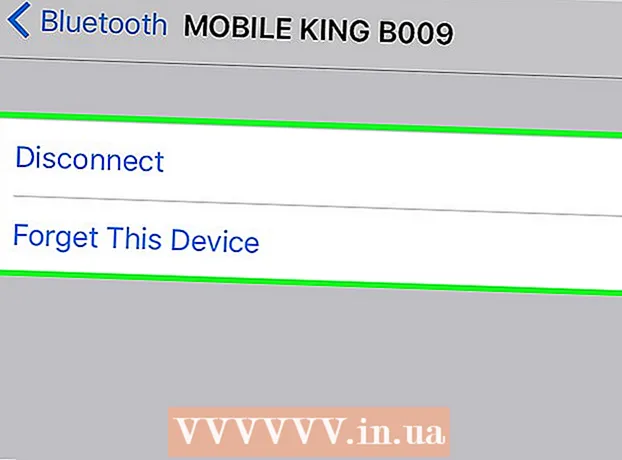May -Akda:
Gregory Harris
Petsa Ng Paglikha:
13 Abril 2021
I -Update Ang Petsa:
1 Hulyo 2024

Nilalaman
- Mga hakbang
- Paraan 1 ng 3: Paano i-reset ang isang nakapirming iPod Touch
- Paraan 2 ng 3: Paano I-reset ang Mga Setting ng iPod Touch
- Paraan 3 ng 3: Paano I-reset ang iPod Touch Gamit ang iTunes
- Mga Tip
Maaari mong i-reboot ang isang nakapirming iPod Touch gamit ang isang kumbinasyon ng mga pindutan. Kung ang iyong iPod ay hindi gumagana nang maayos, i-reset ito sa mga setting ng pabrika gamit ang setting na app o iTunes.
Mga hakbang
Paraan 1 ng 3: Paano i-reset ang isang nakapirming iPod Touch
 1 Pindutin nang matagal ang pindutan ng Sleep / Wake. Ito ay matatagpuan sa tuktok ng iPod at ginagamit upang i-on / i-off ang screen.
1 Pindutin nang matagal ang pindutan ng Sleep / Wake. Ito ay matatagpuan sa tuktok ng iPod at ginagamit upang i-on / i-off ang screen.  2 Pindutin nang matagal ang pindutan ng Home. Ang malaking pindutan na ito ay matatagpuan sa ibaba ng screen.
2 Pindutin nang matagal ang pindutan ng Home. Ang malaking pindutan na ito ay matatagpuan sa ibaba ng screen.  3 Hawakan ang parehong mga pindutan hanggang sa lumitaw ang Apple logo sa screen.
3 Hawakan ang parehong mga pindutan hanggang sa lumitaw ang Apple logo sa screen. 4 Hintaying mag-restart ang iPod.
4 Hintaying mag-restart ang iPod.
Paraan 2 ng 3: Paano I-reset ang Mga Setting ng iPod Touch
 1 I-tap ang icon ng Mga setting ng app.
1 I-tap ang icon ng Mga setting ng app.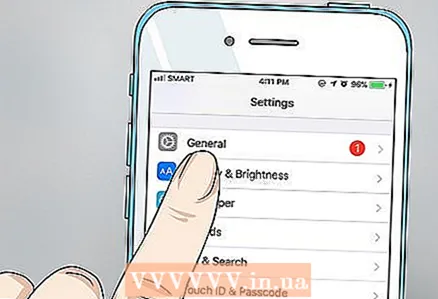 2 Mag-click sa Pangkalahatan.
2 Mag-click sa Pangkalahatan. 3 I-tap ang I-reset. Mag-scroll pababa sa pangunahing pahina ng mga setting upang makita ang opsyong ito.
3 I-tap ang I-reset. Mag-scroll pababa sa pangunahing pahina ng mga setting upang makita ang opsyong ito.  4 I-click ang Burahin ang Nilalaman at Mga Setting.
4 I-click ang Burahin ang Nilalaman at Mga Setting.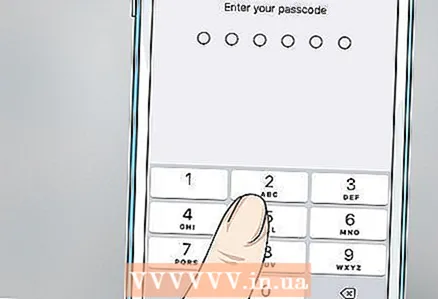 5 Ipasok ang mga password. Ipasok muna ang iyong password ng lock screen, at pagkatapos ay ipasok ang iyong passcode (kung nakatakda).
5 Ipasok ang mga password. Ipasok muna ang iyong password ng lock screen, at pagkatapos ay ipasok ang iyong passcode (kung nakatakda).  6 I-click ang Burahin> Burahin. Kukumpirmahin nito ang iyong mga aksyon.
6 I-click ang Burahin> Burahin. Kukumpirmahin nito ang iyong mga aksyon. 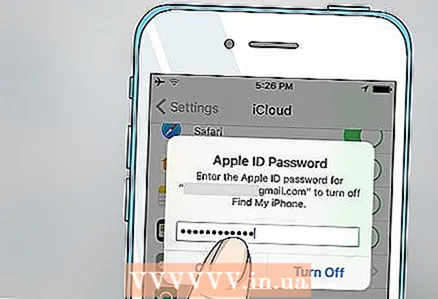 7 Ipasok ang iyong password sa Apple ID.
7 Ipasok ang iyong password sa Apple ID. 8 Hintaying mag-restart ang iPod Touch. Lilitaw ang isang progress bar sa ibaba ng logo ng Apple. Ang proseso mismo ay tatagal ng ilang minuto.
8 Hintaying mag-restart ang iPod Touch. Lilitaw ang isang progress bar sa ibaba ng logo ng Apple. Ang proseso mismo ay tatagal ng ilang minuto.  9 I-set up ang iyong iPod. Kapag nag-restart ang aparato, i-set up ito.
9 I-set up ang iyong iPod. Kapag nag-restart ang aparato, i-set up ito.  10 Piliin kung ibabalik ang isang backup o i-set up ang iyong aparato bilang bago. Kapag pinili mo ang iyong wika at wireless network, sasabihan ka na ibalik ang data mula sa iCloud, iTunes, o i-set up ang iyong aparato bilang bago. Tandaan na lumikha muna ng isang backup upang maibalik ito pagkatapos ng pag-reset ng pabrika.
10 Piliin kung ibabalik ang isang backup o i-set up ang iyong aparato bilang bago. Kapag pinili mo ang iyong wika at wireless network, sasabihan ka na ibalik ang data mula sa iCloud, iTunes, o i-set up ang iyong aparato bilang bago. Tandaan na lumikha muna ng isang backup upang maibalik ito pagkatapos ng pag-reset ng pabrika.  11 Hintaying mai-install ang mga app. Kung ibalik mo ang isang backup, mai-install muli ang mga application. Maaaring tumagal ng ilang oras, ngunit maaari mong gamitin ang mga application na naka-install sa panahon ng proseso ng pag-install.
11 Hintaying mai-install ang mga app. Kung ibalik mo ang isang backup, mai-install muli ang mga application. Maaaring tumagal ng ilang oras, ngunit maaari mong gamitin ang mga application na naka-install sa panahon ng proseso ng pag-install.
Paraan 3 ng 3: Paano I-reset ang iPod Touch Gamit ang iTunes
 1 Ikonekta ang iPod Touch sa iyong computer.
1 Ikonekta ang iPod Touch sa iyong computer. 2 Ilunsad ang iTunes.
2 Ilunsad ang iTunes. 3 I-click ang icon na hugis iPod sa window ng iTunes.
3 I-click ang icon na hugis iPod sa window ng iTunes.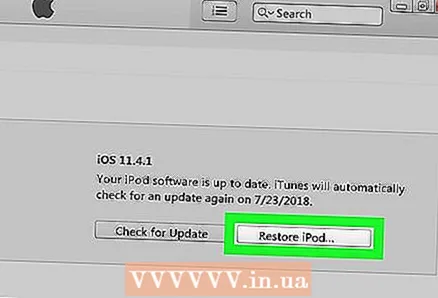 4 I-click ang "Ibalik ang iPod".
4 I-click ang "Ibalik ang iPod". 5 I-click ang Suriin kung na-prompt.
5 I-click ang Suriin kung na-prompt.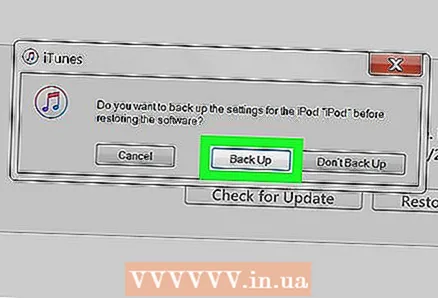 6 I-click ang "Kopyahin" kung nais mong lumikha ng isang backup. Maaari mo itong ibalik kapag na-reset ang mga setting ng aparato.
6 I-click ang "Kopyahin" kung nais mong lumikha ng isang backup. Maaari mo itong ibalik kapag na-reset ang mga setting ng aparato.  7 I-click ang "Ibalik" upang kumpirmahin ang iyong mga aksyon. Magsisimula ang proseso ng pagpapanumbalik ng mga setting ng pabrika.
7 I-click ang "Ibalik" upang kumpirmahin ang iyong mga aksyon. Magsisimula ang proseso ng pagpapanumbalik ng mga setting ng pabrika.  8 I-set up ang iyong iPod. Gawin ito kapag nakumpleto ang proseso ng pag-reset.
8 I-set up ang iyong iPod. Gawin ito kapag nakumpleto ang proseso ng pag-reset.  9 I-click ang "Ibalik mula sa iTunes" kung lumikha ka ng isang backup. Ipinapakita ng screen ang magagamit na mga backup ng iTunes. Mag-click sa nais na backup.
9 I-click ang "Ibalik mula sa iTunes" kung lumikha ka ng isang backup. Ipinapakita ng screen ang magagamit na mga backup ng iTunes. Mag-click sa nais na backup. - Maaaring tumagal ng halos 10 minuto upang maibalik ang backup.
 10 Hintaying mag-sync ang nilalaman. Kapag naibalik mo ang isang backup mula sa iTunes, ang nilalaman ay awtomatikong mai-sync. Magtatagal ng ilang oras, depende sa dami ng nilalaman.
10 Hintaying mag-sync ang nilalaman. Kapag naibalik mo ang isang backup mula sa iTunes, ang nilalaman ay awtomatikong mai-sync. Magtatagal ng ilang oras, depende sa dami ng nilalaman.
Mga Tip
- Kung hindi i-on ang iyong iPod, singilin ito.